23 STEPS
1. Потрібно налаштувати порядок завантаження системи - в меню завантаження вказати, що джерелом буде компакт-диск.
Виберіть меню Завантаження (Boot)
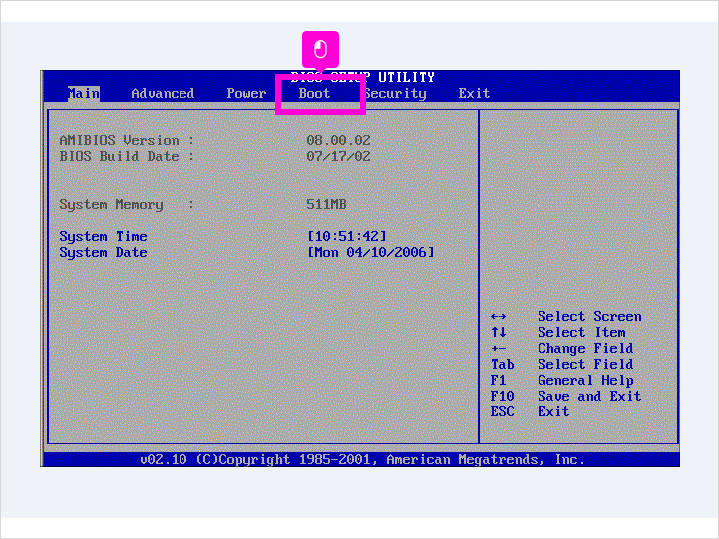
2. Потрібно налаштувати порядок завантаження системи - в меню завантаження вказати, що джерелом буде компакт-диск.
Виберіть пункт Порядок пріоритетності завантажувальних пристроїв (Boot Device Priority)
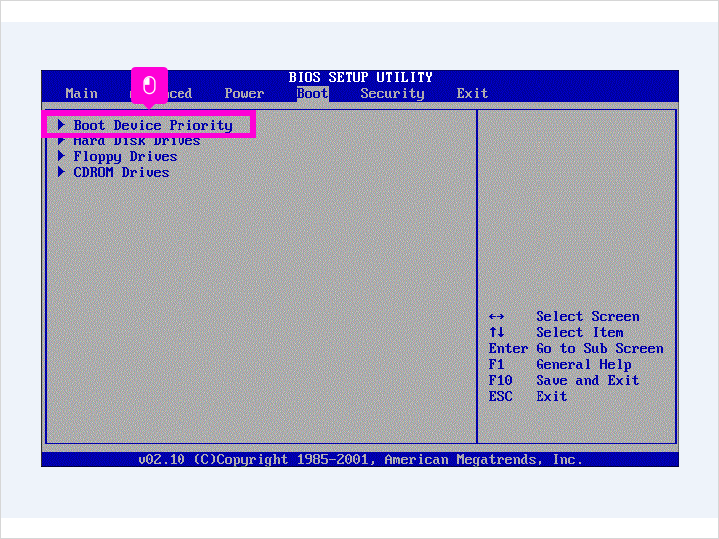
3. Потрібно налаштувати порядок завантаження системи - в меню завантаження вказати, що джерелом буде компакт-диск.
Виберіть пристрій для першочергового завантаження (1st Boot Device)
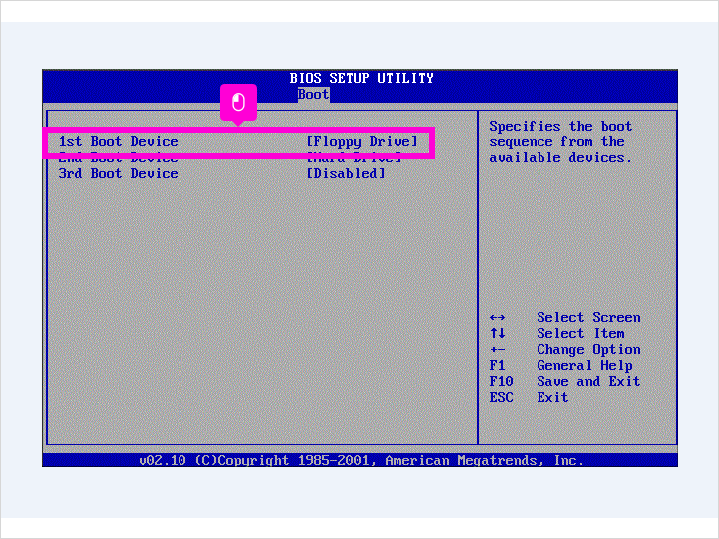
4. Потрібно налаштувати порядок завантаження системи - в меню завантаження вказати, що джерелом буде компакт-диск.
Виберіть компакт-диск (CDROM) для першочергового завантаження
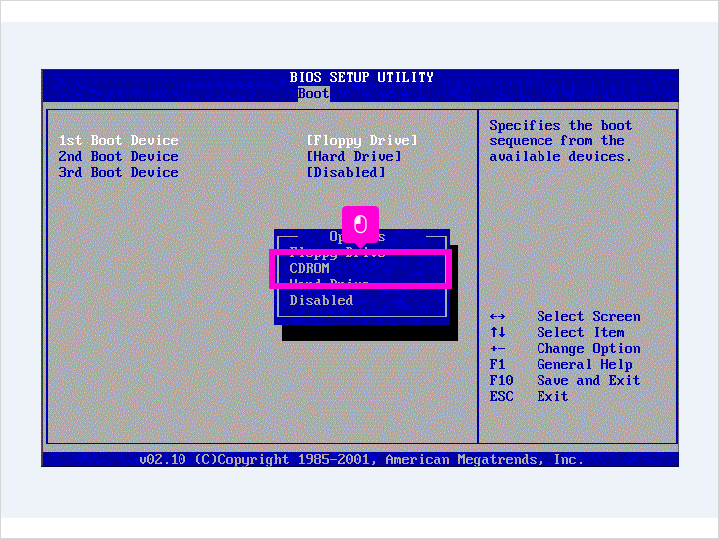
5. Збереження змін та вихід із BIOS
Клацніть OK
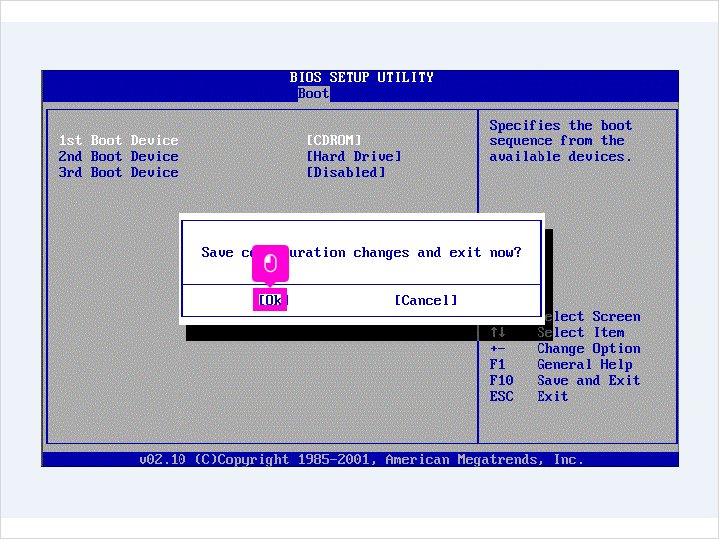
6. Відбувається завантаження даних з компакт-диску
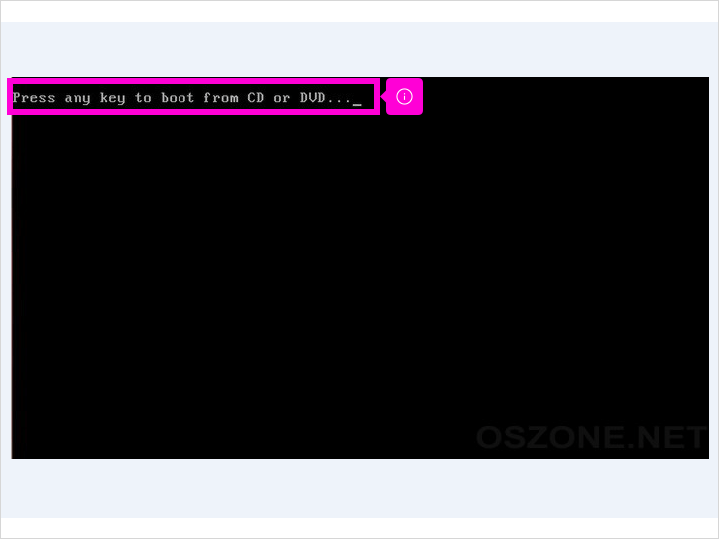
7. Відбувається завантаження файлів
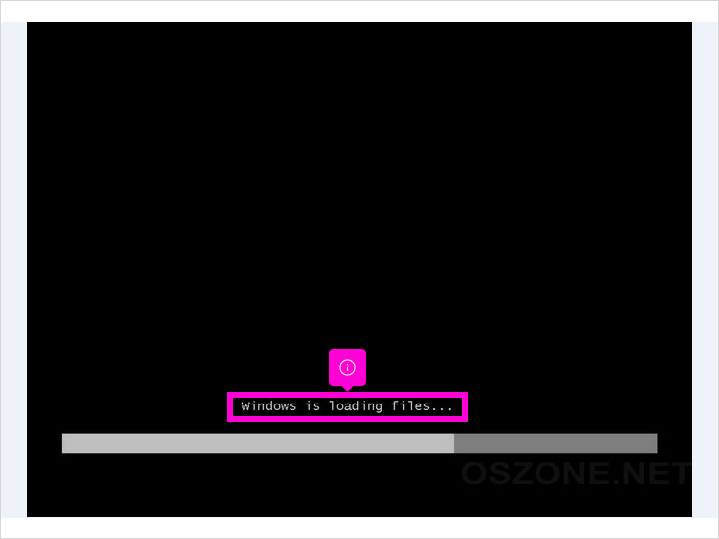
8. Потрібно здійснити вибір мови системи, формат часу та розкладки клавіатури
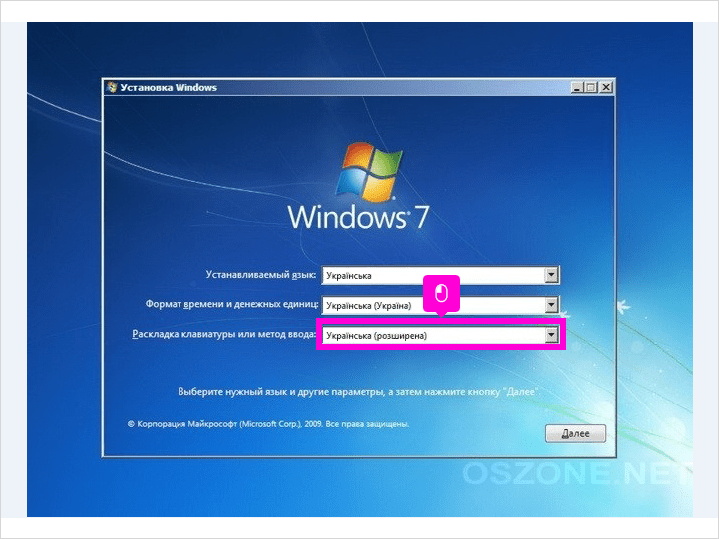
9. Підтвердження встановлення системи.
Клацніть кнопку Встановити
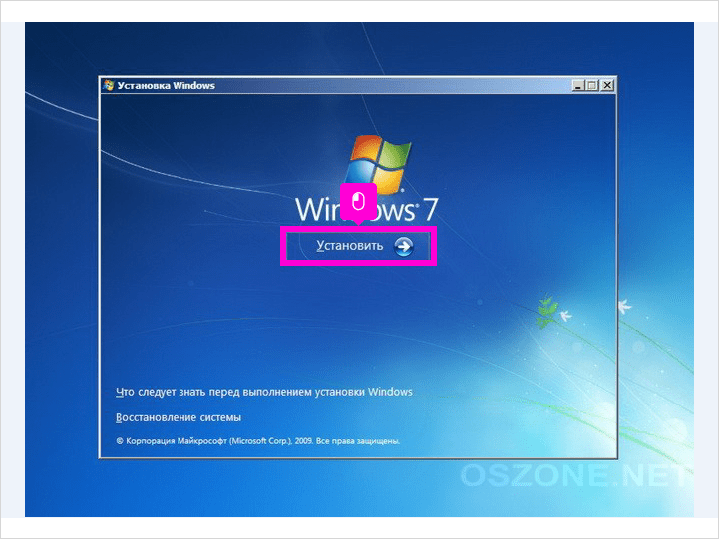
10. Ознайомлення з умовами ліцензійної угоди. Позначте прапорець Приймання умов ліцензії
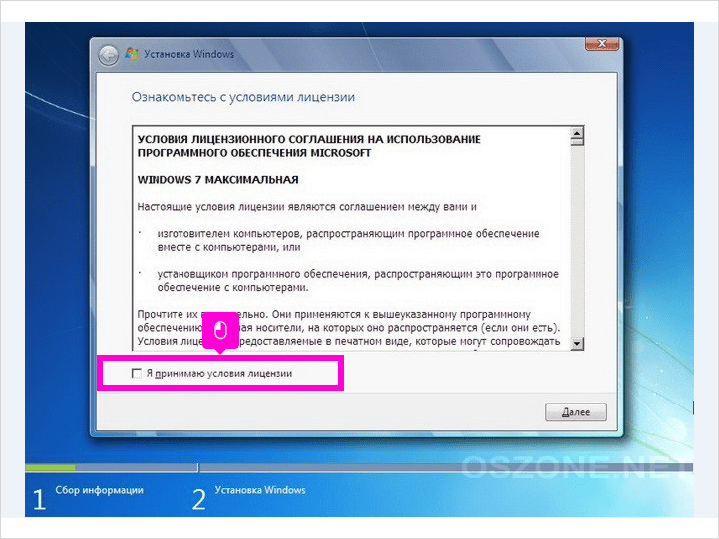
11. Оберіть повне встановлення нової копії Windows
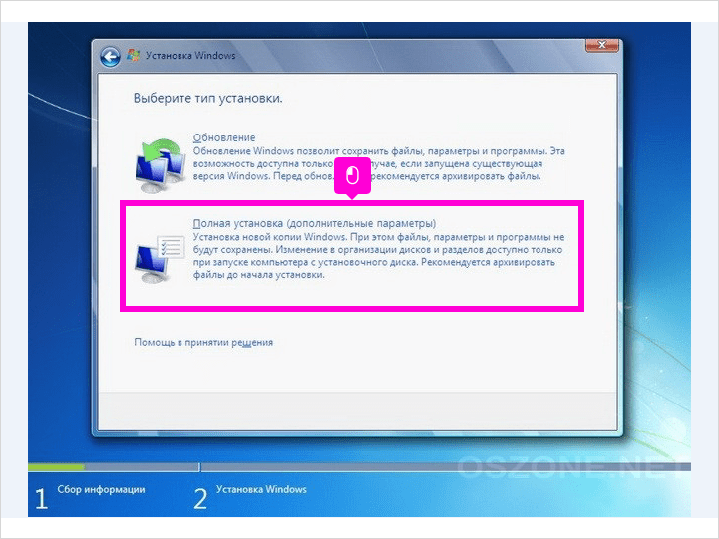
12. Необхідно підготувати диск для встановлення операційної системи.
Клацніть Настройка диску С
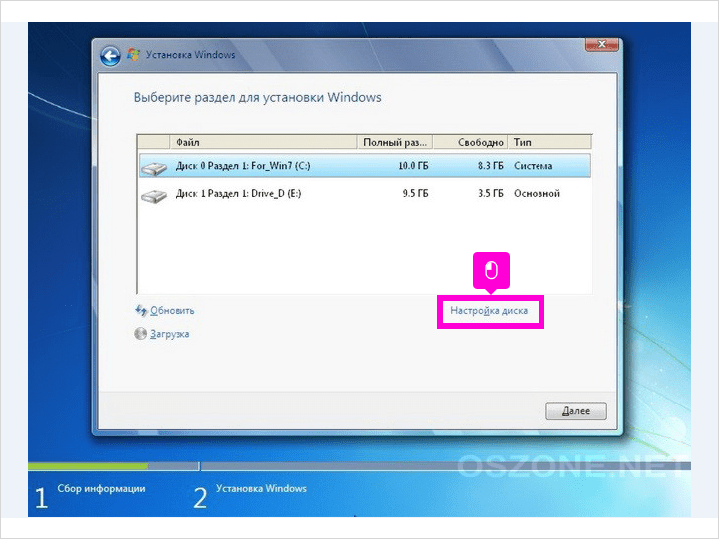
13. Оберіть Форматування диску - він буде повністю очищено від попереднього вмісту.
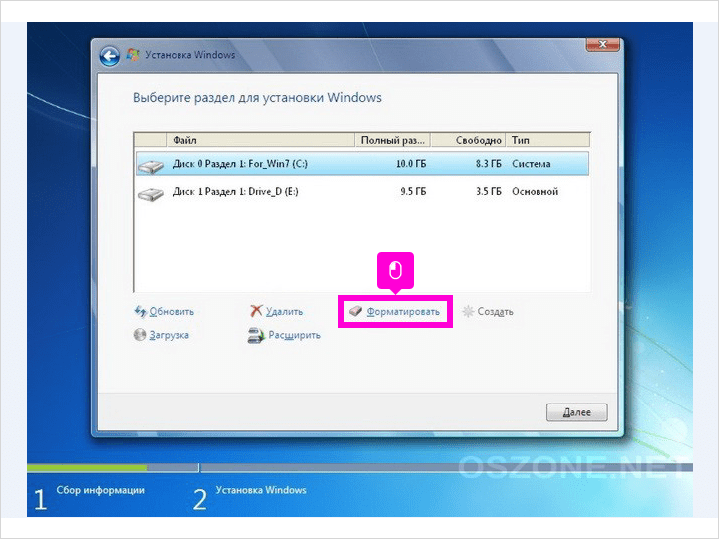
14. Відбувається копіювання системних файлів, розгортання системи, встановлення компонентів та оновлень (орієнтовно 30 хвилин)
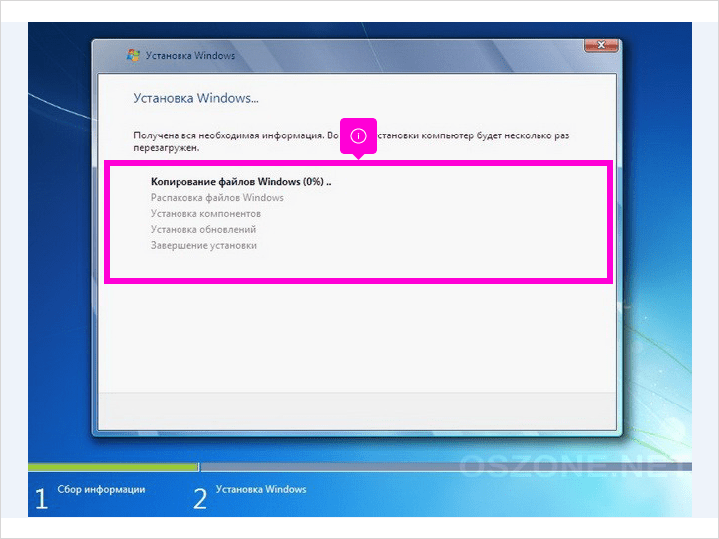
15. Відбувається завершення установки
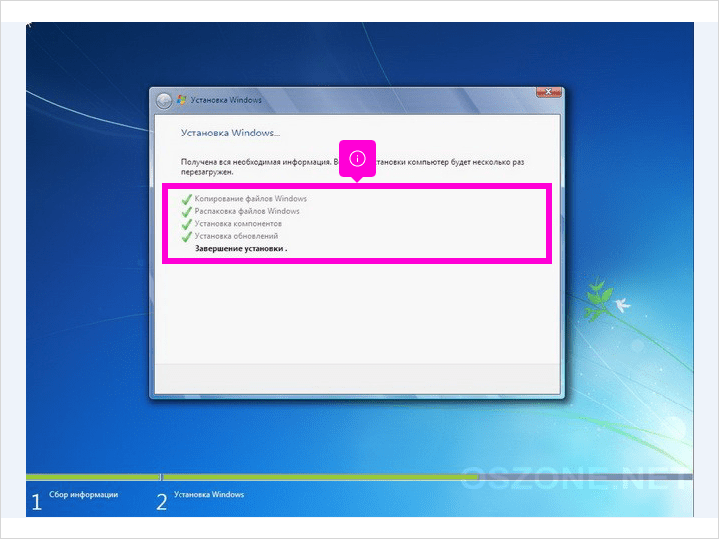
16. Потрібно встановити ім'я користувача - адміністратора комп'ютера.
Вкажіть - Сихівський
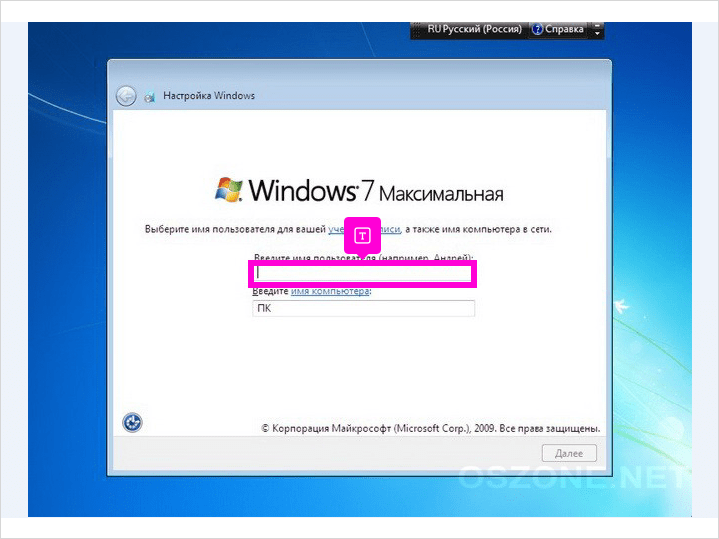
17. Встановлення паролю користувача - Station15
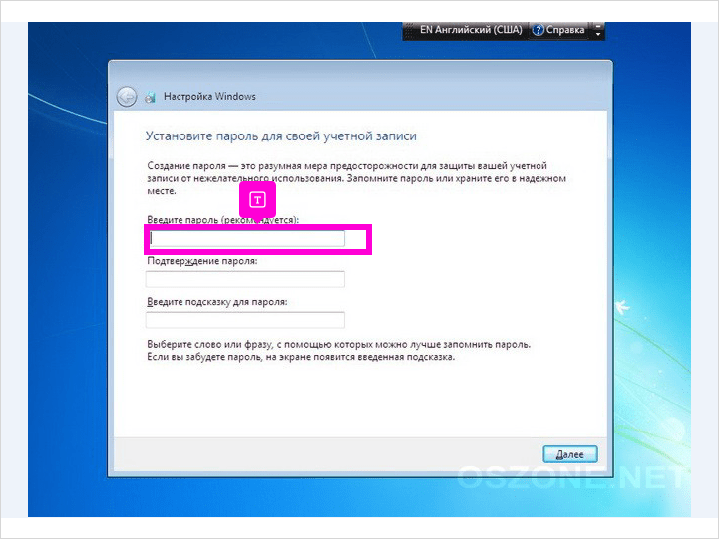
18. Підтвердіть пароль - Station15
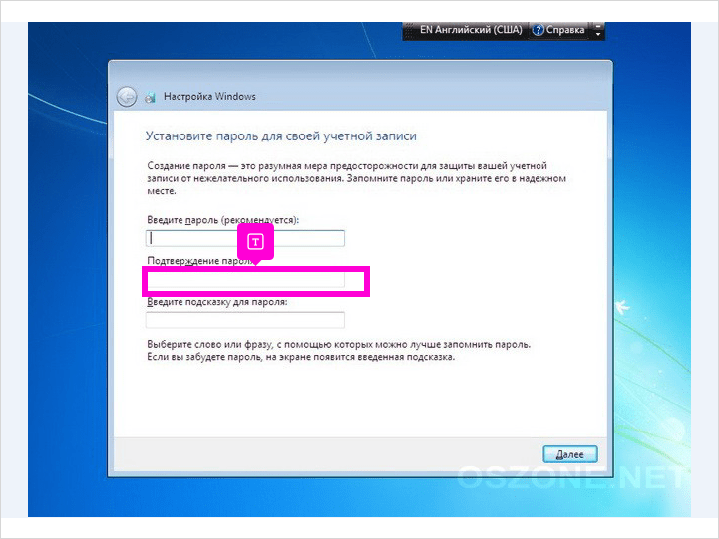
19. Введення ключа продукту. Можете ввести будь-які символи
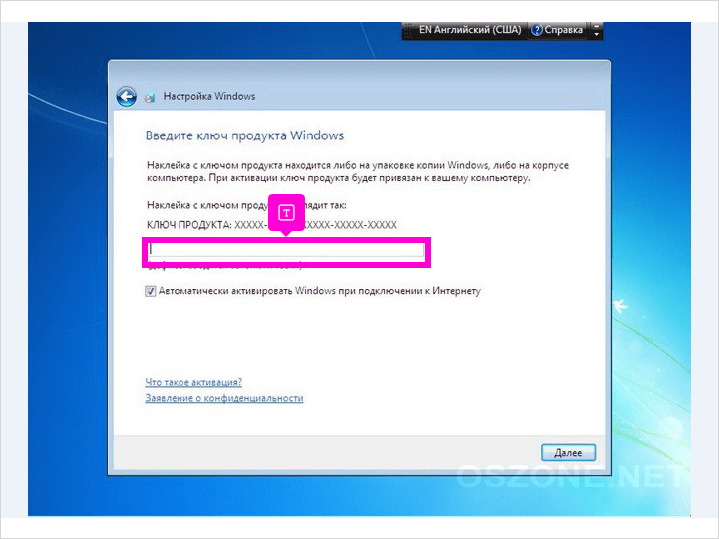
20. Вибір режиму оновлень (оберіть Рекомендовані параметри)
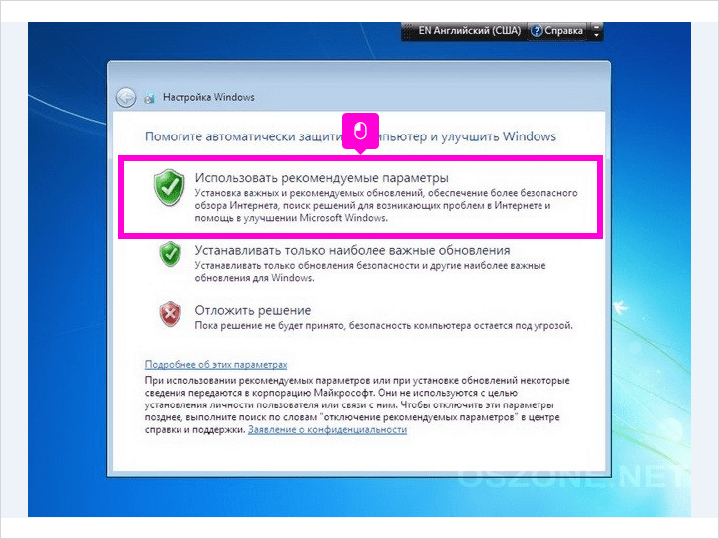
21. Останній етап - вибір часової зони (оберіть Київ)
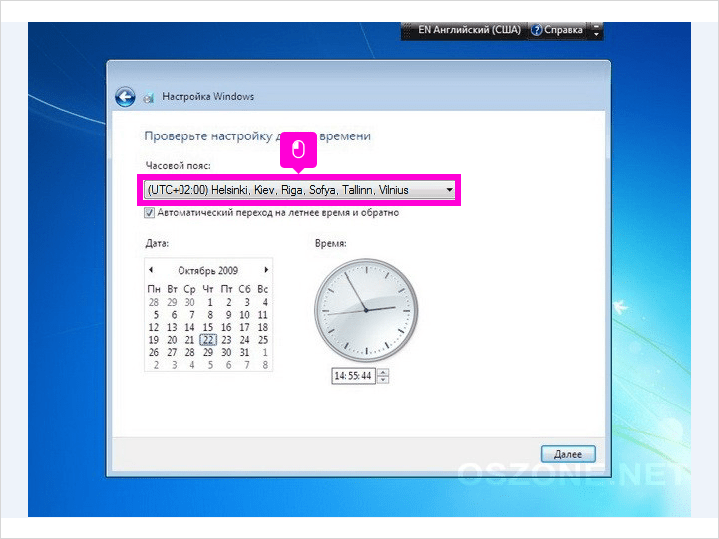
22. Завершення установки Windows
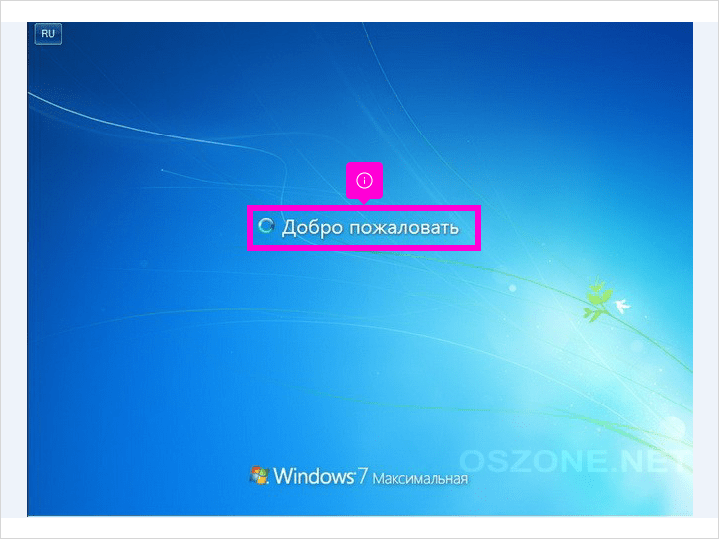
23. Система готова до роботи.
Відповідь - ДистОсвіта :)
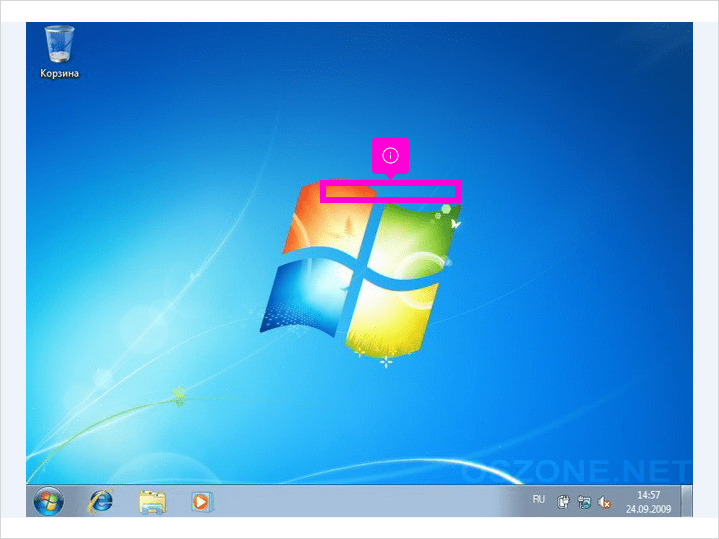
Немає коментарів:
Дописати коментар